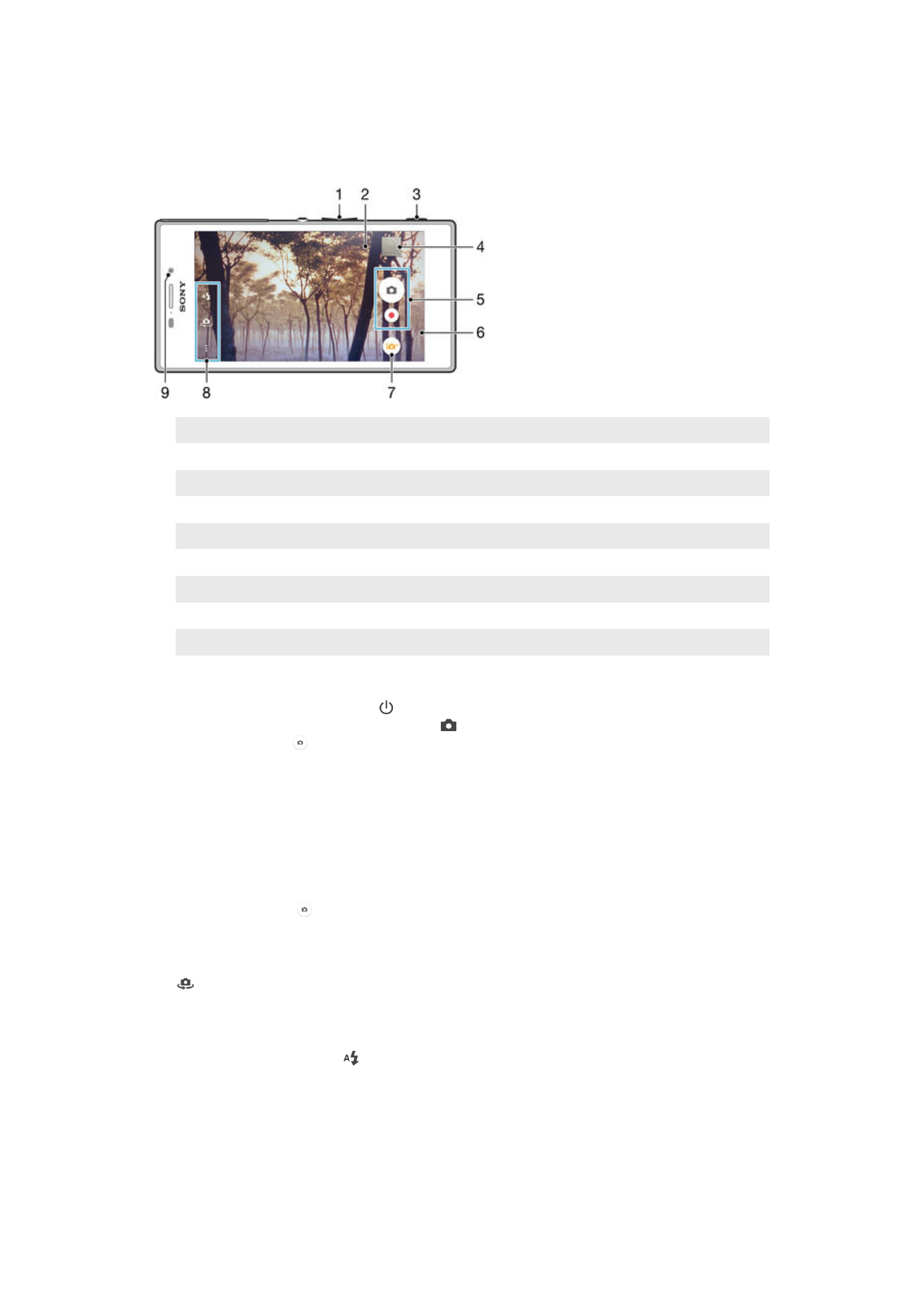
촬영 및 비디오 녹화
1
확대
/축소
2
기본
카메라 화면
3
카메라
키 - 카메라 활성화/사진 촬영/비디오 녹화
4
사진
및 비디오 보기
5
사진
촬영 또는 비디오 클립 녹화
6
한
단계 뒤로 이동 또는 카메라 종료
7
촬영
모드 설정 아이콘
8
카메라
설정 아이콘과 바로가기 아이콘
9
전면
카메라 렌즈
잠금 화면에서 사진을 찍으려면
1
화면을
활성화하려면 전원 키 을 짧게 누릅니다.
2
카메라를
활성화하려면 카메라 아이콘 을 터치하고 있다가 왼쪽으로 끕니다.
3
카메라가
열리면 을 누릅니다.
카메라 버튼을 사용하여 사진을 촬영하려면
1
카메라를
활성화합니다.
2
카메라
키를 완전히 누릅니다.
화면 카메라 버튼을 눌러 사진을 촬영하려면
1
카메라를
활성화합니다.
2
카메라를
피사체 쪽으로 향합니다.
3
화면
카메라 버튼 을 누릅니다. 손가락을 떼면 즉시 사진이 찍힙니다.
전면 카메라로 셀프 인물 촬영을 하려면
1
카메라를
활성화합니다.
2
을
누릅니다.
3
사진을
찍으려면 카메라 버튼을 누릅니다. 손가락을 떼면 즉시 사진이 찍힙니다.
스틸 카메라 플래시를 사용하려면
1
카메라가
열린 상태에서 을 누릅니다.
2
원하는
플래시 설정을 선택합니다.
3
사진을
촬영합니다.
확대/축소 기능을 사용하려면
•
카메라가
열린 상태에서 볼륨 버튼을 위 또는 아래로 누릅니다.
•
카메라가
열린 상태에서 카메라 화면에서 두 손가락을 모으거나 벌립니다.
80
현재
문서는 인쇄물의 온라인 버전입니다. © 사적인 용도로만 인쇄할 수 있습니다.
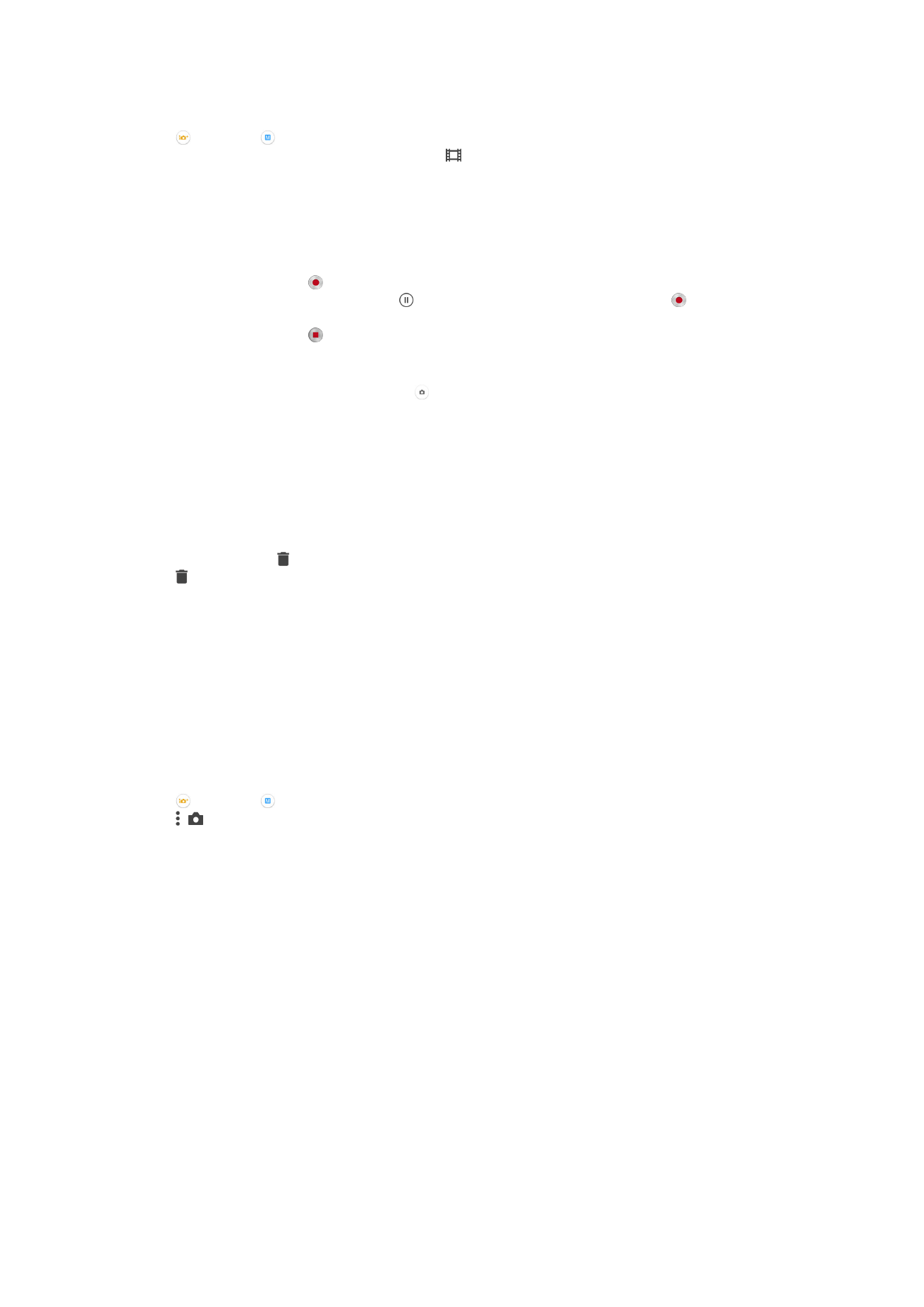
카메라 버튼을 사용하여 비디오를 녹화하려면
1
카메라를
활성화합니다.
2
를
누르고 를 선택합니다.
3
비디오
카메라가 선택되어 있지 않으면 을 누릅니다.
4
비디오
녹화를 시작하려면 카메라 버튼을 누릅니다.
5
녹화를
중지하려면 카메라 버튼을 다시 누릅니다.
비디오를 녹화하려면
1
카메라를
활성화합니다.
2
카메라를
피사체 쪽으로 향합니다.
3
녹화를
시작하려면 을 누릅니다.
4
비디오
녹화 중 일시 중지하려면 을 누릅니다. 녹화를 다시 시작하려면 을 누
릅니다
.
5
녹화를
중지하려면 을 누릅니다.
비디오 녹화 시 사진을 촬영하려면
•
비디오
녹화 시 사진을 촬영하려면 을 누릅니다. 손가락을 떼면 즉시 사진이 찍
힙니다
.
사진 및 비디오를 보려면
1
카메라를
활성화한 다음 미리보기를 눌러 사진 또는 비디오를 엽니다.
2
화면을
왼쪽 또는 오른쪽으로 쓸어 넘겨 사진과 비디오를 봅니다.
사진 또는 녹화된 비디오를 삭제하려면
1
삭제하려는
사진이나 비디오를 검색합니다.
2
화면을
누르면 가 나타납니다.
3
를
누릅니다.
4
삭제를
눌러 확인합니다.
얼굴
인식
얼굴
인식 기능을 사용하면 화면 가운데를 벗어난 얼굴에 초점을 설정할 수 있습니다.
카메라는
최대 5명의 얼굴을 자동 인식하여 흰색 프레임으로 표시합니다. 초점을 맞추
도록
선택한 얼굴에는 유색 프레임이 표시됩니다. 초점은 카메라와 가장 가까운 얼굴에
설정됩니다
. 프레임 중 하나를 눌러 초점을 맞출 얼굴을 직접 선택할 수도 있습니다.